导读跟大家讲解下有关怎么扩大电脑的虚拟内存来扩充电脑运行内存,相信小伙伴们对这个话题应该也很关注吧,现在就为小伙伴们说说怎么扩大电脑的
跟大家讲解下有关怎么扩大电脑的虚拟内存来扩充电脑运行内存,相信小伙伴们对这个话题应该也很关注吧,现在就为小伙伴们说说怎么扩大电脑的虚拟内存来扩充电脑运行内存,小编也收集到了有关怎么扩大电脑的虚拟内存来扩充电脑运行内存的相关资料,希望大家看到了会喜欢。
在电脑中,实际物理内存重要,而运行内存也同样重要。今天小编就跟大家分享一下怎么扩大电脑的虚拟内存来扩充电脑运行内存。
具体如下:1. 首先我们需要打开电脑,然后在桌面中打开【我的电脑】。
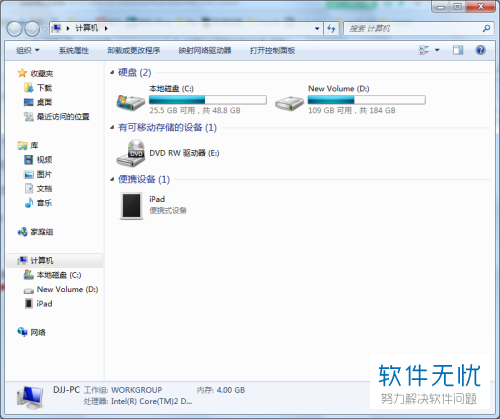
2. 进入主界面之后点击左侧一栏中的【计算机】,右键,在打开的窗口中点击【属性】选项。
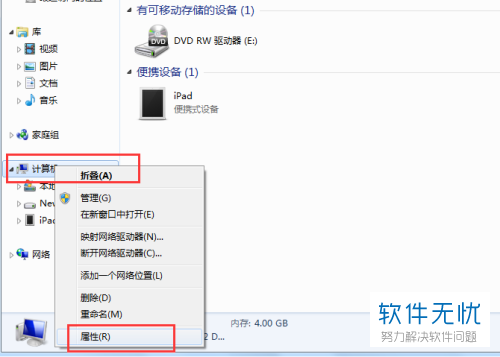
3. 然后在打开的窗口中我们点击左侧一栏中的 【高级系统设置】。

4. 即可打开系统属性窗口,在窗口中先点击上方“高级”栏,再点击下方的“性能”选项中的设置。
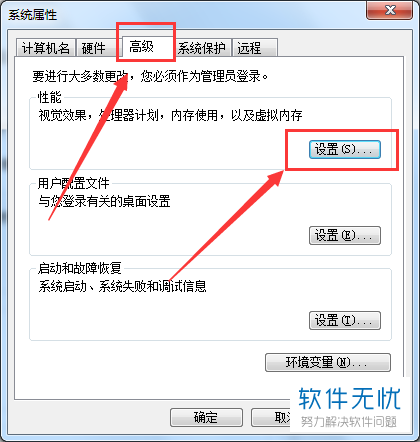
5. 然后在打开的【性能选项】窗口中点击上方【高级】栏。
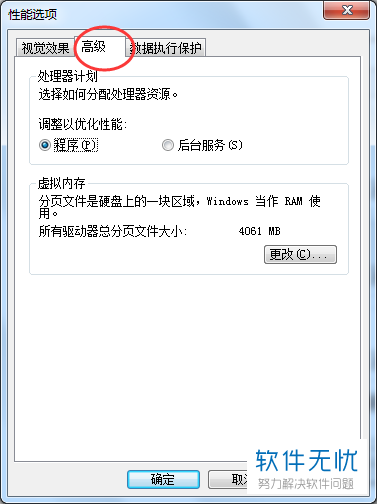
6. 可以看到现在的默认虚拟内存是4061MB,我们点击【更改】选项。
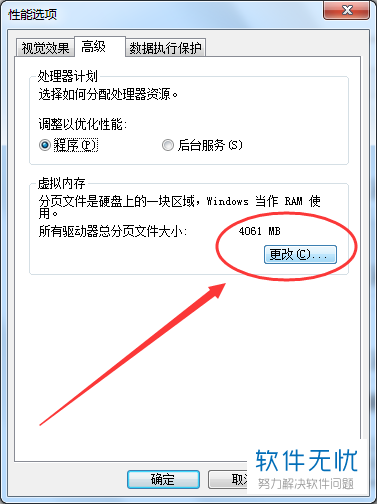
7. 然后就会打开的虚拟内存窗口了。
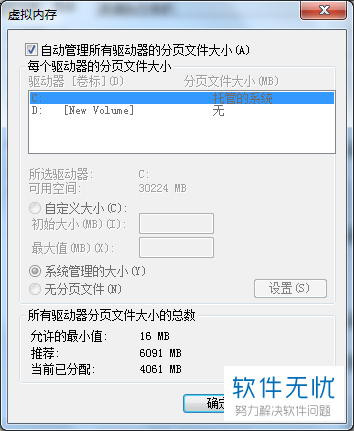
8我们将上方“自动管理所有驱动器的分页文件大小”的√取消掉,并将【自定义大小】选项勾选起来,将初始大小以及最大值都更改为8192,之后点击“设置”选项 即可。
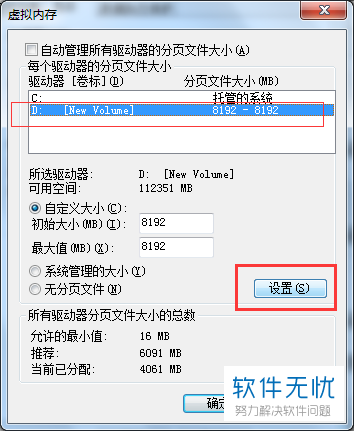
9. 最后我们点击下方确定选项即可让虚拟内存变成之前的两倍了。需要提醒的是,最后不要让虚拟内存的大小超过实际物理内存的2倍哦。
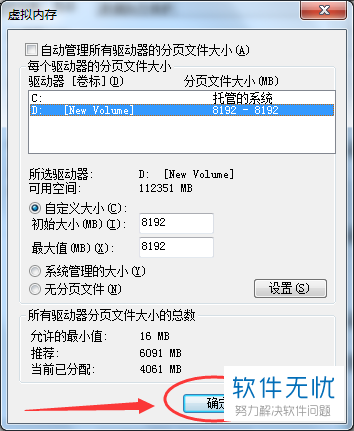
以上就是扩大电脑的虚拟内存来扩充电脑运行内存的方法。
来源:卡饭网